本文首发于我的个人网站: https://hewanyue.com/
本文作者: Hechao
本文链接: https://hewanyue.com/blog/8f374cb8.html
本文使用kubeasz项目基于二进制方式部署和利用ansible-playbook实现自动化部署K8s。
架构图如下所示

kubeasz官方文档中高可用集群所需节点配置如下
| 角色 | 数量 | 描述 |
|---|---|---|
| 管理节点 | 1 | 运行ansible/easzctl脚本,可以复用master,建议使用独立节点(1c1g) |
| etcd节点 | 3 | 注意etcd集群需要1,3,5,7…奇数个节点,一般复用master节点 |
| master节点 | 2 | 高可用集群至少2个master节点 |
| node节点 | 3 | 运行应用负载的节点,可根据需要提升机器配置/增加节点数 |
配置集群环境
此次部署节点设置如下:
ansible安装节点&master1:172.18.32.18
master2:172.18.32.19
harbor:172.19.32.20
node1:172.18.32.21
node2:172.18.32.22
etcd1:172.18.32.23
etcd2:172.18.32.24
etcd3:172.18.32.25
haproxy1+keepalived:172.18.32.183
haproxy2+keepalived:172.18.32.184 VIP:172.18.32.250
配置免密登录
先将ansible安装节点也就是master1主机(可以不复用主机)的秘钥分发至各个主机。
vim fenfamiyao.sh
#!/bin/bash
#目标主机列表
PASSWORD="password"
PORT="22"
IP="
172.18.32.18
172.18.32.19
172.18.32.20
172.18.32.21
172.18.32.22
172.18.32.23
172.18.32.24
172.18.32.25
"
[ -a /root/.ssh/id_rsa ] || ssh-keygen -t rsa
which sshpass &> /dev/null || yum install sshpass -y #适用于CentOS
for node in ${IP};do
sshpass -p $PASSWORD ssh-copy-id -p$PORT -o StrictHostKeyChecking=no ${node}
# if [ $? -eq 0 ];then
# echo "${node} 秘钥 copy 完成,准备环境初始化....."
# ssh -p$PORT ${node} "mkdir /etc/docker/certs.d/harbor.hechao.com -p"
# echo "Harbor 证书目录创建成功!"
# scp -P$PORT /usr/local/src/harbor/certs/harbor-ca.crt ${node}:/etc/docker/certs.d/harbor.hechao.com/harbor-ca.crt
# echo "Harbor 证书拷贝成功!"
# scp -P$PORT /etc/hosts ${node}:/etc/hosts
# echo "host 文件拷贝完成"
# scp -r -P$PORT /root/.docker ${node}:/root/
# echo "Harbor 认证文件拷贝完成!"
# scp -r -P$PORT /etc/resolv.conf ${node}:/etc/
echo "镜像加速链接同步!"
ssh ${node} "mkdir -p /etc/docker"
scp -r -p$PORT /etc/docker/daemon.json ${node}:/etc/docker/daemon.json
# else
# echo "${node} 秘钥 copy 失败"
# fi
done
安装ansible环境
因为要使用ansible批量自动化部署K8s集群,每个主机都要先安装ansible环境。
ubuntu默认的python版本是3.6,而ansible需要python2.7。
apt update
apt install python2.7
ln -s /usr/bin/python2.7 /usr/bin/python
master1上安装ansible
apt install ansible
centos一般是自带python2.X环境,所以一般不需要在进行额外操作。
在master1上检查各节点连通性
ansible all -m ping
配置kubeasz
下载kubeasz
官方文档地址为https://github.com/easzlab/kubeasz,根据适配的K8s版本选择合适的kubeasz版本。根据官方文档,目前支持以下版本
集群版本 kubernetes v1.13, v1.14, v1.15, v1.16
操作系统 CentOS/RedHat 7, Debian 9/10, Ubuntu 1604/1804
运行时 docker 18.06.x-ce, 18.09.x, containerd 1.2.6
网络 calico, cilium, flannel, kube-ovn, kube-router
我们下载2.0.3版本的kubeasz,并给予执行权限
curl -C- -fLO --retry 3 https://github.com/easzlab/kubeasz/releases/download/2.0.3/easzup
chmod +x easzup
可以用file easzup命令看到这是一个ASCII文本文件,其实就是一个shell脚本。
root@DockerUbuntu18:~# file easzup
easzup: Bourne-Again shell script, ASCII text executable
用vim编辑修改此文件。
大部分地方无需修改,不过可以设置docker版本为18.09.9和K8s的版本为v1.15.5,其他地方不用动。
export DOCKER_VER=18.09.9
export K8S_BIN_VER=v1.15.5
执行-- help查看脚本使用方法。
root@DockerUbuntu18:~# ./easzup --help
./easzup: illegal option -- -
Usage: easzup [options] [args]
option: -{DdekSz}
-C stop&clean all local containers
-D download all into /etc/ansible
-S start kubeasz in a container
-d <ver> set docker-ce version, default "18.09.9"
-e <ver> set kubeasz-ext-bin version, default "0.3.0"
-k <ver> set kubeasz-k8s-bin version, default "v1.15.5"
-m <str> set docker registry mirrors, default "CN"(used in Mainland,China)
-p <ver> set kubeasz-sys-pkg version, default "0.3.2"
-z <ver> set kubeasz version, default "2.0.3"
see more at https://github.com/kubeasz/dockerfiles
先将/etc/ansible目录下所有自带的配置文件以及hosts文件删掉
\rm -rf /etc/ansible/*
执行脚本下载所有需要的镜像和二进制文件
./easzup -D
稍等片刻之后,下载好需要的镜像和二进制文件,此时就可以开始ansible自动部署安装K8s集群了。
ansible部署K8s
kubeasz工具都已经写好了playbook,只需要设定好hosts文件即可一键安装了。先进入/etc/ansible目录,然后复制提供好的host模版文件并编辑。
cd /etc/ansible/
cp example/hosts.multi-node hosts
vim hosts
root@DockerUbuntu18:/etc/ansible# grep -v ^# hosts|grep -v ^$
[etcd]
172.18.32.23 NODE_NAME=etcd1
172.18.32.24 NODE_NAME=etcd2
172.18.32.25 NODE_NAME=etcd3
[kube-master]
172.18.32.18
172.18.32.19
[kube-node]
172.18.32.21
172.18.32.22
[harbor]
[ex-lb]
[chrony]
[all:vars]
CONTAINER_RUNTIME="docker"
CLUSTER_NETWORK="calico"
SERVICE_CIDR="10.68.0.0/16"
CLUSTER_CIDR="172.20.0.0/16"
NODE_PORT_RANGE="30000-65000"
CLUSTER_DNS_DOMAIN="cluster.local."
bin_dir="/usr/kube/bin"
ca_dir="/etc/kubernetes/ssl"
base_dir="/etc/ansible"
以为我本地已经搭好harbor服务器了,所以就不要设置harbor服务让他来安装了。除了各节点IP以外,需要修改的就是bin_dir目录,这样就省去了创建软链接的步骤,也省去配置PATH变量了。我选择的网卡是calico,也可以使用默认的flannel,之后具体区别会再详细介绍。
直接执行 playbook剧本90.setup.yml可以直接一键安装完成,不过如果出现问题我们不好排错,推荐一个剧本一个剧本的来跑。
- 01.prepare.yml
ansible-playbook 01.prepare.yml
这个剧本总共三个环节,一般来说都不会报错(如果提示软链接创建失败,则可忽略)。
1.如果设置了chrony服务器,则master、node、etcd主机都会向chrony服务器同步时间。
2.控制节点上创建CA、创建集群参数及客户端认证参数
3分发证书工具CFSSL及kubeconfig配置文件
- 02.etcd.yml
ansible-playbook 02.etcd.yml
这个剧本是在配置etcd服务器。在3个etcd节点上,创建etcd目录并分发证书,导入之前下载在控制端的二进制程序etcd及etcdctl及导入etcd的systemctl unit文件,设置开机自动启动etcd服务。这步也很简单,一般也不会出现什么问题。
- 03.docker.yml
因为我们在hosts文件中设置了运行时为docker,所以我们第三个剧本选择03.docker.yml,选择执行03.containerd,yml剧本也不会执行,里面做了条件判断
root@DockerUbuntu18:/etc/ansible# cat 03.containerd.yml
# to install containerd service
- hosts:
- kube-master
- kube-node
roles:
- { role: containerd, when: "CONTAINER_RUNTIME == 'containerd'" }
这个阶段的剧本比较复杂,要在每一个节点上安装docker,在执行这一步之前,先检查一下模版二进制文件的docker版本是否和我们之前预设的一样。
/etc/ansible/bin/docker -v
Docker version 18.09.6, build 481bc77
如果不一样,可以去/opt/kube/bin/目录下找一下之前下好的二进制文件,确认下版本。
/opt/kube/bin/docker -v
这个目录下的版本一般是不会错的,将此目录下的二进制文件复制至模版目录/etc/ansible/bin/。
cp /opt/kube/bin/* /etc/ansible/bin/
执行ansible剧本
ansible-playbook 03.docker.yml
- 04.kube-master.yml
这个剧本是对两个master节点操作,执行了以下操作
1.创建kubernetes签名请求以及证书和私钥
2.导入配置文件,启动kube-apiserver、kube-controller-manager及kube-scheduler服务
3.设置主节点的kube-apiserver.service文件,并设置apiserver的IP地址并创建配置用户rbac权限。
此时使用命令kubectl get node可以看到两个主节点都是出于ready状态了。
root@DockerUbuntu18:~# kubectl get node
NAME STATUS ROLES AGE VERSION
172.18.32.18 Ready,SchedulingDisabled master 1m v1.15.5
172.18.32.19 Ready,SchedulingDisabled master 1m v1.15.5
- 05…kube-node.yml
这个剧本主要是将几个node节点加到集群中来。流程比较复杂,大致有以下步骤:
1,创建kube-node目录:/var/lib/kubelet、/var/lib/kube-proxy和/etc/cni/net.d目录
2.导入之前准备好的二进制可执行文件kubectl、kubelet、kube-proxy、bridge、host-local和loopback
3.配置haproxy,监听本地的127.0.0.1:6443端口,代理至两个主节点的6443端口
4.生成node节点的kubelet的配置文件,并分发至各个node节点。kubelet连接主节点的apiserver。
5.node节点连接后,对node节点标记为kubernetes.io/role=node
这步很容易出现kubelet服务无法启动,或者一直处于loaded状态,返回值为255。这是因为node节点的kubelet的认证失败。可以去node节点主机上查看服务kubelet服务状态。
systemctl status kubectl
journalctl -u kubelet -e
我遇到几次node节点kubelet无法正常启动的情况,但是换了个全新的node节点就可以加进去了,说明问题不是在主节点上,一般将node节点还原至干净系统都可以解决问题。
还有一次返回值255但报错提示是,找不到/run/systemd/resolve/resolv.conf文件,于是创建一个
mkdir /run/systemd/resolve/;echo "nameserver 233.5.5.5" > /run/systemd/resolve/resolv.conf
自己创建一个解析之后问题解决。
顺利的话,使用kubectl get node可以看到主节点和node节点都处于ready状态。
root@DockerUbuntu18:/etc/ansible# kubectl get node
NAME STATUS ROLES AGE VERSION
172.18.32.18 Ready,SchedulingDisabled master 2h v1.15.5
172.18.32.19 Ready,SchedulingDisabled master 2h v1.15.5
172.18.32.21 Ready node 2h v1.15.5
172.18.32.22 Ready node 2h v1.15.5
- 06.network.yml
在这个剧本中,主要是配置各个pod之间的网络访问。需要在每个物理节点上都生成一个calico-node服务的pod,再启动一个calico-kube-controllers服务的pod来管理他们,(因为默认主节点设置了不可调度,所以这个calico-kube-contronllers一般是在node节点上生成)。因为使用的是pod方式启动,所以这个剧本中,除了配置calicao证书及私钥外,主要是生成了一个calico DaemonSet yaml文件,路径为/opt/kube/kube-system/calico.yaml,所以之后如果修改网络配置,可以直接在此路径下修改这个yaml文件,例如如果想要修改镜像地址为私有harbor地址,则
kubectl delete -f /opt/kube/kube-system/calico.yaml
vim /opt/kube/kube-system/calico.yaml
kubectl apply -f /opt/kube/kube-system/calico.yaml
需要注意的是,如果将yaml文件中拉取镜像的地址改为了私有harbor,则需要在yaml文件中加入Secret资源,使用imagePullSecrets拉取。
当我们的node节点不需要跨网段时,通常会选择将IPIP模式(ip-in-ip叠加模式)关掉,使用calico的BGP模式,以节约大量主机内部访问时封装的性能损耗。
查看路由,可以看到目前荣期间通信的网络接口为tunl0。
root@DockerUbuntu18:~# route -n
Kernel IP routing table
Destination Gateway Genmask Flags Metric Ref Use Iface
0.0.0.0 172.18.0.1 0.0.0.0 UG 0 0 0 eth0
172.17.0.0 0.0.0.0 255.255.0.0 U 0 0 0 docker0
172.18.0.0 0.0.0.0 255.255.0.0 U 0 0 0 eth0
172.20.185.64 0.0.0.0 255.255.255.192 U 0 0 0 *
172.20.233.128 172.18.32.19 255.255.255.192 UG 0 0 0 tunl0
172.20.250.128 172.18.32.22 255.255.255.192 UG 0 0 0 tunl0
172.20.250.192 172.18.32.21 255.255.255.192 UG 0 0 0 tunl0
192.168.0.0 0.0.0.0 255.255.0.0 U 0 0 0 eth1
于是可以编辑/etc/ansible/roles/calico/defaults/main.yml或者直接修改/opt/kube/kube-system/calico.yaml文件,将其中的 CALICO_IPV4POOL_IPIP修改为off,将name: FELIX_IPINIPMTU属性注释掉,改为FELIX_IPINIPENABLED值为false。
- name: CALICO_IPV4POOL_IPIP
value: "off"
- name: FELIX_IPINIPENABLED
value: "false"
然后执行kubectl delete -f /opt/kube/kube-system/calico.yaml将网络组件calico的pod都先停掉,reboot重启后,使用命令ifconfig就会发现,之前使用的tunl0网卡就不见了。再使用命令kubectl apply -f /opt/kube/kube-system/calico.yaml,将k8s网络连接起来,使用命令route -n查看路由信息,就会发现,跨主机通信直接使用eth0网卡了。此时模式从IPIP修改为BGP模式。
root@DockerUbuntu18:~# route -n
Kernel IP routing table
Destination Gateway Genmask Flags Metric Ref Use Iface
0.0.0.0 172.18.0.1 0.0.0.0 UG 0 0 0 eth0
172.17.0.0 0.0.0.0 255.255.0.0 U 0 0 0 docker0
172.18.0.0 0.0.0.0 255.255.0.0 U 0 0 0 eth0
172.20.185.64 0.0.0.0 255.255.255.192 U 0 0 0 *
172.20.233.128 172.18.32.19 255.255.255.192 UG 0 0 0 eth0
172.20.250.128 172.18.32.22 255.255.255.192 UG 0 0 0 eth0
172.20.250.192 172.18.32.21 255.255.255.192 UG 0 0 0 eth0
192.168.0.0 0.0.0.0 255.255.0.0 U 0 0 0 eth1
- 07.cluster-addon.yml
第七步是安装一些功能插件,如在node节点生成dns解析(默认使用的是coredns,可以在roles/cluster-addon/defaults/main.yml文件中设置),安装dashboard(可视化web界面)。我们也可以选择自己安装这些功能插件。
可参考官方文档https://kubernetes.io/docs/tasks/access-application-cluster/web-ui-dashboard/#deploying-the-dashboard-ui
dashboard默认是1.6.3版本的,比较老。我们这里手动安装dashboard1.10.1版本,过程如下
cd /etc/ansible/manifests/dashboard
mkdir 1.10.1
cp 1.6.3/ui* 1.10.1/
cd 1.10.1
先下载yaml文档
wget https://raw.githubusercontent.com/kubernetes/dashboard/v1.10.1/src/deploy/recommended/kubernetes-dashboard.yaml
再创建admin tokenvim admin-user-sa-rbac.yaml
apiVersion: v1
kind: ServiceAccount
metadata:
name: admin-user
namespace: kube-system
---
apiVersion: rbac.authorization.k8s.io/v1
kind: ClusterRoleBinding
metadata:
name: admin-user
roleRef:
apiGroup: rbac.authorization.k8s.io
kind: ClusterRole
name: cluster-admin
subjects:
- kind: ServiceAccount
name: admin-user
namespace: kube-system
创建集群角色vim read-user-sa-rbac.yaml
---
apiVersion: rbac.authorization.k8s.io/v1
kind: ClusterRole
metadata:
name: dashboard-read-clusterrole
rules:
- apiGroups:
- ""
resources:
- configmaps
- endpoints
- persistentvolumeclaims
- pods
- replicationcontrollers
- replicationcontrollers/scale
- serviceaccounts
- services
- nodes
- persistentvolumeclaims
- persistentvolumes
verbs:
- get
- list
- watch
- apiGroups:
- ""
resources:
- bindings
- events
- limitranges
- namespaces/status
- pods/log
- pods/status
- replicationcontrollers/status
- resourcequotas
- resourcequotas/status
verbs:
- get
- list
- watch
- apiGroups:
- ""
resources:
- namespaces
verbs:
- get
- list
- watch
- apiGroups:
- apps
resources:
- daemonsets
- deployments
- deployments/scale
- replicasets
- replicasets/scale
- statefulsets
verbs:
- get
- list
- watch
- apiGroups:
- autoscaling
resources:
- horizontalpodautoscalers
verbs:
- get
- list
- watch
- apiGroups:
- batch
resources:
- cronjobs
- jobs
verbs:
- get
- list
- watch
- apiGroups:
- extensions
resources:
- daemonsets
- deployments
- deployments/scale
- ingresses
- networkpolicies
- replicasets
- replicasets/scale
- replicationcontrollers/scale
verbs:
- get
- list
- watch
- apiGroups:
- policy
resources:
- poddisruptionbudgets
verbs:
- get
- list
- watch
- apiGroups:
- networking.k8s.io
resources:
- networkpolicies
verbs:
- get
- list
- watch
- apiGroups:
- storage.k8s.io
resources:
- storageclasses
- volumeattachments
verbs:
- get
- list
- watch
- apiGroups:
- rbac.authorization.k8s.io
resources:
- clusterrolebindings
- clusterroles
- roles
- rolebindings
verbs:
- get
- list
- watch
此时目录结构如下
root@DockerUbuntu18:/etc/ansible/manifests/dashboard/1.10.1# tree
.
├── admin-user-sa-rbac.yaml
├── kubernetes-dashboard.yaml
├── read-user-sa-rbac.yaml
├── ui-admin-rbac.yaml
└── ui-read-rbac.yaml
0 directories, 5 files
然后通过yaml文件启动dashboard的pod
kubectl apply -f .
可以通过命令查看pod 是否启动成功。
kubectl get pods --all-namespaces | grep dashboard
看到状态running之后,输入命令开启认证生成登陆用户名密码
easzctl basic-auth -s
[INFO]basic-auth for apiserver is enabled!
BASIC_AUTH_USER: 'admin'
BASIC_AUTH_PASS: '4fe554e56c32f27b'
[INFO] Action successed : basic-auth basic-auth -s`
通过命令kubectl cluster-info查看集群信息来查看登陆url
kubectl cluster-info
使用命令来获取token
kubectl -n kube-system describe secret $(kubectl -n kube-system get secret | grep admin-user | awk '{print $1}')
这时就可以登陆web界面查看K8s集群信息了。







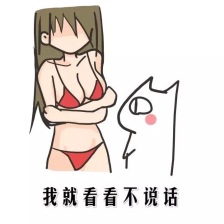















 1285
1285

 被折叠的 条评论
为什么被折叠?
被折叠的 条评论
为什么被折叠?










